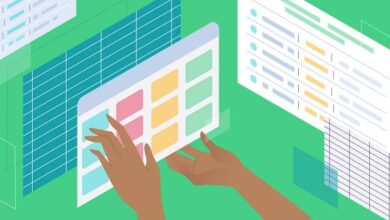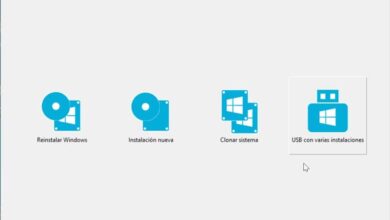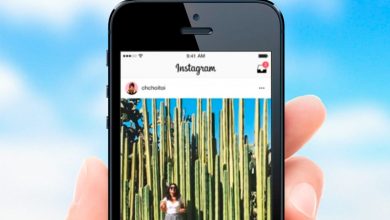Clics automatiques sur n’importe quelle fenêtre Windows avec Clycer
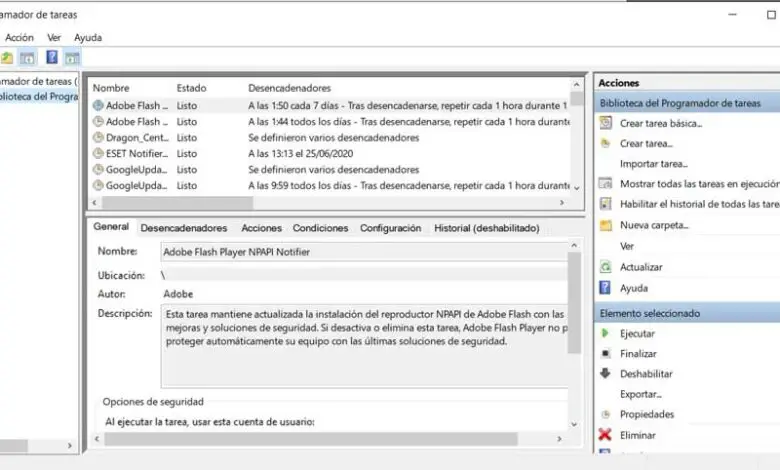
Windows est un système d’exploitation qui nous permet d’effectuer toutes sortes de tâches plus ou moins complexes. De plus, ceux-ci concernent tous les types de modes de travail, tant professionnels que liés aux loisirs. Ce qui est clair, c’est qu’il existe des programmes qui nous en fournissent en plus. C’est le cas dont nous parlerons dans ces mêmes lignes, c’est le programme appelé Clicador .
Comme nous l’avons mentionné, ce système d’exploitation, leader incontesté des propositions d’ordinateurs de bureau, tente de faciliter son utilisation quotidienne. Pour tout cela, il met à notre disposition une série de fonctions très importantes qui s’adaptent aux besoins de chacun. Beaucoup d’entre eux se trouvent dans le Panneau de configuration ou dans l’application Paramètres. Un exemple est la possibilité d’automatiser certains travaux ou processus système afin que nous n’ayons pas à y être attentifs.
Pour tout cela, le même système d’exploitation Windows nous offre un planificateur de tâches intégré. Comme vous pouvez l’imaginer, cela nous permet d’exécuter automatiquement certaines actions sans notre interaction. Mais ce n’est pas toujours aussi efficace que nous le souhaiterions ou dont nous aurions besoin.
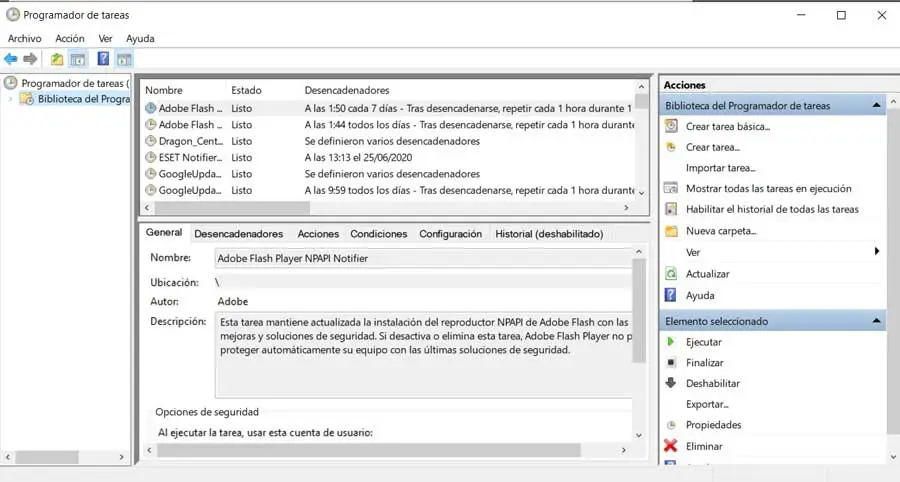
Avantages offerts par l’utilisation de Clicador
Mais avec tout et avec lui, il y a certaines actions que nous aimerions automatiser et qui ne sont pas possibles à partir du planificateur de tâches Windows susmentionné . Nous entendons par là faire des clics automatiques dans une ou plusieurs fenêtres que nous avons ouvertes. C’est quelque chose qui, dans certaines circonstances, peut être très utile. C’est précisément pour cela que nous pouvons utiliser la solution logicielle appelée Clicador.
Plus précisément, il s’agit d’un programme qui vise à nous offrir la possibilité de faire un clic automatique dans les fenêtres Windows . De plus, tout ce que nous commentons peut être réalisé même dans des fenêtres que nous avons minimisées à ce moment-là. De cette façon, nous pouvons continuer à travailler sur d’autres, tandis que Clicador effectue ces clics automatiques en arrière-plan. Il faut savoir qu’il existe d’autres propositions similaires à celles-ci, mais la grande majorité des clics automatiques sur les fenêtres ouvertes ou qui se trouvent à l’écran.
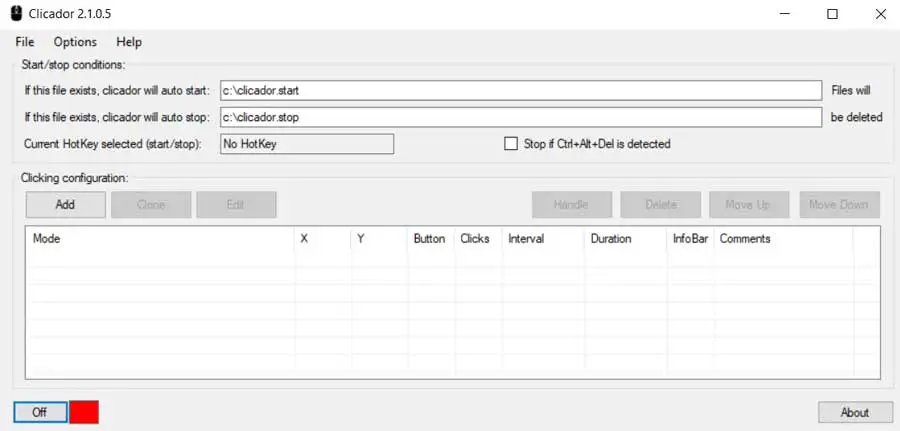
Démarrage du programme pour faire des clics de souris automatiques
Tout d’abord, nous vous dirons qu’il s’agit d’un programme portable, il n’a donc pas besoin d’être installé sous Windows. Par conséquent, une fois que nous avons exécuté Clicador sur le PC, la première chose à faire est de cliquer sur le bouton Ajouter. Comme vous pouvez l’imaginer, cela nous permettra de créer une nouvelle configuration de clic automatique personnalisée à utiliser. Dire que cela nous mènera à une nouvelle fenêtre où nous aurons l’opportunité d’établir nos propres paramètres pour le processus.

Bien entendu, tout d’abord, afin de configurer ce dont on parle, il faut d’abord s’assurer que l’application ou la fenêtre dans laquelle on veut faire des clics automatiques est ouverte. Comme nous l’avons mentionné précédemment, dans ce cas, peu importe s’il est visible ou minimisé, pendant qu’il fonctionne.
Configuration des clics automatiques dans Clicador
On voit que dans la fenêtre à laquelle on se réfère, on retrouve un bon nombre de paramètres personnalisables. Parmi ceux-ci, nous pouvons mettre en évidence des éléments tels que l’intervalle de temps qui doit s’écouler entre chaque clic automatique. Dans le même temps, nous pouvons spécifier la durée de celui-ci ou le bouton de la souris avec lequel nous voulons qu’il soit effectué. Bien sûr, cela peut être le cas, assez courant, que nous souhaitons que ce clic automatique ait lieu à un certain point de la fenêtre. C’est pourquoi Clicador nous permet également de spécifier les coordonnées exactes de ce point qui nous intéresse, ce que nous pouvons également programmer de manière aléatoire.
Nous avons également plusieurs modes de travail que nous trouvons dans la partie supérieure de cette fenêtre. Plus précisément dans la section intitulée Mode, vous voyez une liste déroulante avec eux afin d’adapter le programme à nos besoins.

Une fois que ce que nous vous avons commenté est personnalisé, la prochaine chose à faire sera de cocher la case en bas de la fenêtre. Cela lit le message d’informations de début / fin de capture qui est désactivé par défaut. Ainsi, lors du marquage, il faut alors placer le pointeur de la souris sur l’application dans laquelle on veut faire les clics automatiques pour établir les coordonnées dont nous avons parlé précédemment. Par exemple, ce sera très utile pour nous de faire un clic automatique sur un certain bouton dans la fenêtre avec laquelle nous allons traiter.
Ainsi, en appuyant sur la touche espace sur le bouton en question, nous capturons les coordonnées exactes et donc le point sera cliqué automatiquement. Ces coordonnées seront enregistrées dans la configuration du Clycer lui-même.
Alternatives à Clicador
AutoHotkey: c’est une alternative logicielle puissante à celle mentionnée dans ces mêmes lignes qui sera également très utile. Bien sûr, nous devons garder à l’esprit qu’il s’agit d’une proposition un peu plus complexe qui nous permettra d’automatiser toutes sortes de tâches sous Windows. Cela inclut les clics de souris automatiques dont nous avons parlé. Tout cela dans ce cas est réalisé en créant certains scripts que nous pouvons personnaliser et adapter à ce dont nous avons besoin. Afin de faire ce dont nous parlons, nous pouvons télécharger le programme à partir de ce lien .
AutoMouseClicker: est un autre logiciel qui automatise les clics de souris de manière simple. C’est un programme gratuit qui peut nous aider en automatisant les clics de souris en fonction d’un script que nous définissons. Nous pouvons le télécharger à partir de ce lien .
Comment télécharger Clicador gratuitement
Comme nous l’avons mentionné au début de ces mêmes lignes, lorsque nous parlons de Clicador nous nous référons à une application gratuite. Par conséquent, pour en profiter, nous n’aurons pas à payer un seul euro. À tout cela, nous pouvons ajouter que nous faisons référence à un programme portable, il ne sera donc même pas nécessaire de l’installer sur le système pour qu’il fonctionne. Par conséquent, si vous souhaitez bénéficier des avantages offerts par le programme pour créer des clics de souris automatiques, vous pouvez le faire à partir d’ici .